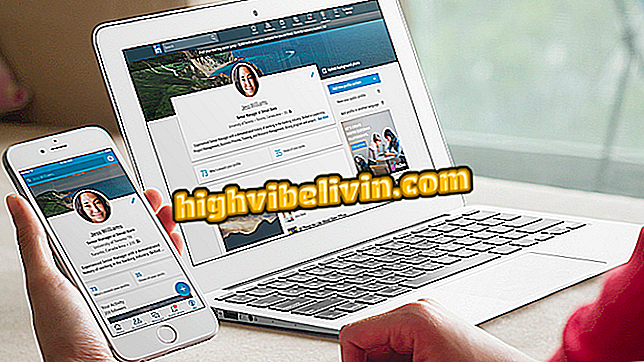Notebook ei käynnisty? Katso mahdolliset syyt ja ongelman ratkaiseminen
Notebook käynnistyy, mutta ei käynnistä käyttöjärjestelmää - tämä virhe on yleinen eri merkkien käyttäjille ja sillä voi olla useita lähteitä. Syyt voivat liittyä esimerkiksi tiedostojärjestelmien virheisiin, vioittuneiden kiintolevyalueiden ja kokoonpanomuutoksiin. Ongelman syyn tunnistamiseksi on tarpeen analysoida tietokoneen esittämät "oireet".
Kun ajatellaan sitä, TechTudo on koonnut yleisimmät virheet, jotka aiheuttavat kannettavan tietokoneen käynnistymisen. Seuraavassa on muutamia vinkkejä kunkin ratkaisemiseksi. Menettelyt ovat ominaisia Windowsille, mutta ne voivat toimia muiden järjestelmien kanssa.
Seitsemän vihjeitä Windows-tietokoneen vapauttamiseksi

Tutustu vinkkeihin, joiden avulla tietokoneesi voidaan tehdä nopeammin asentamatta mitään
Käynnistyksen korjaus
Järjestelmätiedostojen puuttuminen tai epäonnistuminen saattaa aiheuttaa Windowsin epäonnistumisen käynnistämisen. Ongelman tarkkaa alkuperää on vaikea tunnistaa, koska se voi ilmetä useista eri syistä, kuten valon putoamisesta tai asetusten virheellisistä muutoksista.
Tämän vuoksi Microsoft on ottanut käyttöön Startup Repair -työkalun (tai Startup Patch), joka on läsnä Windows 7-, 8- ja 8.1- ja Windows 10 -käyttöjärjestelmissä. Jos se ei toimi, sinun on luotava järjestelmän korjauslevy Microsoft Media Creation -työkalulla.
Jos levyä ei ole valmis, voit luoda sen toisesta tietokoneesta. Kun olet asentanut ja käynnistänyt alustan, valitse vain kannettavan käyttöjärjestelmä käynnistysongelmilla sekä tietovälineiden tyyppi, johon se tallennetaan, ja odota latauksen päättymistä.

Windows-korjauslevy luodaan Media Creation -työkalussa
Aseta CD- tai flash-asema kannettavaan tietokoneeseen, joka näyttää virheen ja käynnistää sen. Kun pääset Windowsin asennusikkunaan, valitse Korjaa tietokone. Siirry sitten "Vianmääritys" ja valitse "Lisäasetukset". Lopuksi klikkaa "Käynnistyskorjaus" ja odota, että menettely päättyy.

Käynnistyksen korjaus Windowsin Lisäasetukset-näytössä
Järjestelmän palauttaminen
Jos tietokone ei käynnisty eikä korjaa sitä, vaihtoehto on palauttaa järjestelmä. Pääsy suoritetaan myös käynnistyslevyn kautta. Tässä tapauksessa sinun pitäisi kuitenkin syöttää "Järjestelmän palauttaminen" "Käynnistyskorjauksen" sijasta.
Kun tämä on tehty, asenna Windows uudelleen valitsemalla Palauta tietokone. Ratkaisu on enemmän aikaa vievää kuin edellinen, mutta positiivinen näkökohta on, että työkalu mahdollistaa tietokoneeseen tallennettujen tiedostojen pitämisen. Siksi menettely ei vastaa muotoilua.

Järjestelmän palauttaminen palauttaa Windowsin, koska se voi poistaa tai säilyttää käyttäjän tiedostoja
Yksinkertaisempi vaihtoehto on mennä "Lisäasetuksiin" ja valita "Palauta järjestelmä". Tämän vuoksi Windows palaa aikaisempaan kohtaan, jossa sillä ei ole virheitä. Tämä menetelmä on nopeampi, mutta usein vähemmän tehokas tapauksissa, joissa käynnistyskorjaus ei ratkaissut ongelmaa.
Nollaa BIOS
BIOS on ohjelma, joka tunnistaa laitteiston ja suorittaa olennaiset tarkistukset, jotta tietokone toimii. Jos jokin tietosi on vioittunut, järjestelmä ei pysty käynnistymään. Näissä häiriöissä on monenlaisia lähtökohtia, kuten yhteensopivuus äskettäin asennettujen komponenttien kanssa, sähkökatkokset tai kokoonpanomuutokset.
Käytännöllisin ratkaisu on palauttaa BIOSin tehdasasetukset. Menettely suoritetaan itse järjestelmän sisällä, tavallisesti se on käytettävissä painamalla F2-näppäintä käynnistyksen aikana. On syytä mainita, että jokainen merkki ja malli voivat esittää eri pikavalintanäppäimen. TechTudolla on erityisiä opetusohjelmia, jotka selittävät Dellin, HP: n, Acerin ja muiden valmistajien kannettavan BIOSin nollaamisen.

Palauta BIOSin tehdasasetukset Acerin kannettavassa tietokoneessa
Kiintolevyn virhe
Joskus kannettava tietokone näyttää mustan näytön, jossa "DCHP- tai DCHP-välityspalvelin on vastaanotettu" -viesti käynnistyksen yhteydessä. Se osoittaa, että järjestelmä yrittää käynnistää verkon kautta, mutta kaapelia ei ole kytketty. Yleensä, kun tietokone on sammutettu ja palautettu muutaman kerran, järjestelmä lopettaa käynnistyksen, mutta muutaman päivän kuluttua virhe ilmestyy uudelleen.
Tämä tapahtuu yleensä silloin, kun kovalevy on vakava. Koska järjestelmä ei voi käynnistää ensimmäiseltä HD: ltä, siirry verkkoasetukseen, joka on yleensä poistettu käytöstä. Ratkaisu on levykeaseman korjaamisessa. Kun Windows käynnistyy, kirjoita komentokehote pääkäyttäjänä, kirjoita "chkdsk c: / r" (ilman lainausmerkkejä) ja paina Enter.
Tämä Check Disk -vaihtoehto etsii vialliset sektorit ja yrittää korjata ne. On syytä muistaa, että kirjain "C" on vaihdettava levykeaseman vastaavaan.

Kiintolevyn viallisten alueiden palautuskäskyn suorittaminen Check Diskillä
Laitteistovirhe
Kaikki edellä mainitut ongelmat ja ratkaisut sisältävät ohjelmistoja, mutta on mahdollista, että vika on peräisin joistakin laitteistoelementeistä. Jos tietokoneessa on yhteensopimattomuutta tai riittämättömää muistia, CMOS-akun tai -prosessorin vika ja tällainen virhe, osa on vaihdettava.
Ratkaisu edellyttää tietokoneen avaamista. Toiminta ei ole yksinkertainen: tiettyjen piirien koskettaminen voi polttaa ne ja pahentaa tilannetta entisestään. Joten jos sinulla ei ole kunnossapito-aluetta ja tietokoneesi ei käynnisty edellä mainittujen vihjeiden jälkeen, suosittelemme, että siirrät kannettavan tietokoneen erikoistuneelle ammattilaiselle.

Tietokoneen laitteiston viat voivat aiheuttaa sen, että se ei käynnisty
Mikä on PC: n paras käyttöjärjestelmä? Kommentoi foorumia